
php editor YouziがWin10のデスクトップが90度回転する問題の解決方法を紹介します。コンピューターの画面が突然 90 度回転すると混乱するかもしれませんが、この問題は簡単に解決できるので、ご安心ください。まず、「Ctrl」「Alt」「上矢印」キーを押してみます。これは、画面を通常の方向に戻すショートカット キーの組み合わせです。これが機能しない場合は、グラフィック カード ドライバーの設定に移動して画面の向きを調整してみてください。具体的な手順と方法はグラフィック カードによって異なりますが、デスクトップの空白スペースを右クリックし、[グラフィック コントロール パネル] または [グラフィック オプション] を選択すると、関連する設定が見つかります。それでも問題を解決できない場合は、グラフィック カード ドライバーを更新するか、コンピューターの製造元のテクニカル サポートに問い合わせることを検討してください。これらの方法が、コンピュータ画面の通常の向きを復元するのに役立つことを願っています。
コンピュータ画面を 90 度回転した後に元に戻す方法
方法 1.
1. ディスプレイ設定を調整します: 画面の空白スペースを右クリックします。 win10コンピュータのデスクトップを開き、「ディスプレイ設定」を選択します。
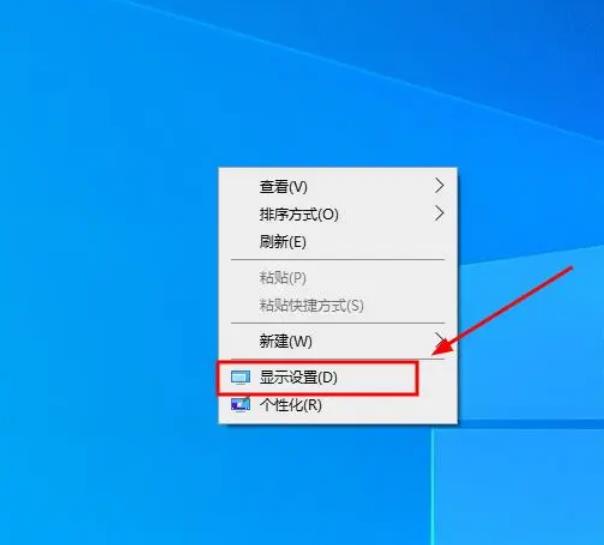
#2. 次に「回転」を選択し、回転角度を水平に調整します。
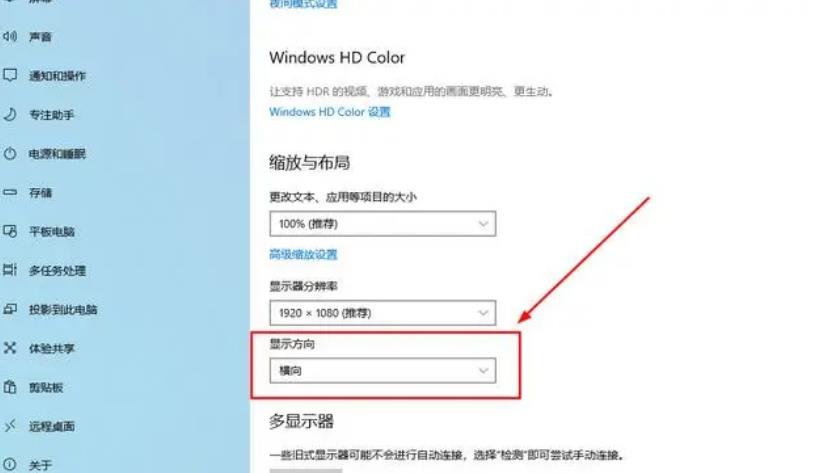
方法 2.
1. win10 コンピューターの右下隅にある検索ボックスで「モニター」を検索し、Enter キーを押します。
2. 次に、画面設定の下に表示方向の選択があり、回転角度を水平に調整できます。
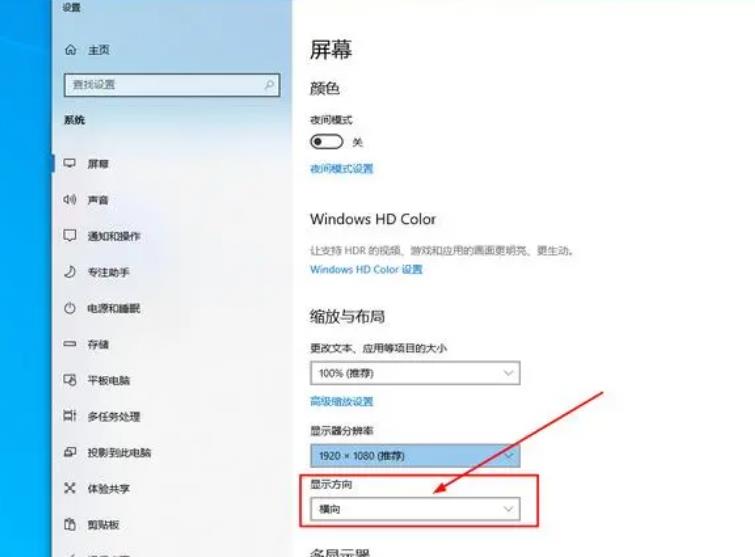
方法 3.
ショートカット キーによる方法:
1. 次の場所で「Ctrl Alt ↑」キーの組み合わせを押してみてください。同時に (キーボードの「Ctrl」、「ALT」、「↑」の上矢印キーを同時に押します)、元に調整できるかどうかを確認します。
2. 逆に、画面の表示方向を制御したい場合は、「Ctrl Alt 方向キー」を同時に押すだけです。
以上が90度回転したwin10デスクトップを復元するにはどうすればよいですか?コンピューター画面が 90 度回転したときに調整するにはどうすればよいですか?の詳細内容です。詳細については、PHP 中国語 Web サイトの他の関連記事を参照してください。